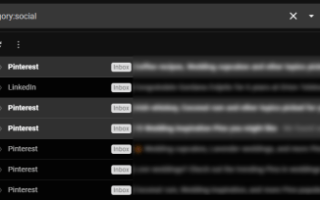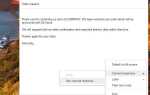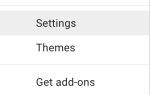Сколько раз вы подписывались на список рассылки компании, чтобы получать одну информацию, только чтобы быть засыпанными бесконечными электронными письмами? Если вы давно являетесь пользователем Gmail, ответ, вероятно, много.
В зависимости от того, как долго вы пользуетесь службой электронной почты, возможно, вы накопили тысячи писем, которые не собираетесь читать. Многие люди просто проигнорируют это и увидят, как их почтовый ящик становится все более и более загроможденным.
В какой-то момент вы захотите избавиться от тех писем, которые не стоят времени, которое они тратят на чтение. Google знает об этом, поэтому Gmail оснащен удобными функциями, которые позволяют вам легко удалять почту.
Использование фильтров
Быстрые ссылки
- Использование фильтров
- Откройте настольную версию Gmail и перейдите в папку «Входящие».
- Нажмите на значок шестеренки в правом верхнем углу и перейдите в Настройки.
- Перейдите на вкладку «Фильтры», затем нажмите «Создать новый фильтр».
- Вам будут представлены различные критерии, по которым вы можете отфильтровать все свои электронные письма. Чтобы увидеть все ваши непрочитанные электронные письма, введите label: unread в поле Имеет слова. Затем нажмите «Создать фильтр с этим поиском» и подтвердите создание, нажав «ОК», когда появится всплывающее меню.
- Там будет несколько вариантов для вас на выбор. Это действия, которые происходят каждый раз, когда вы получаете электронное письмо с выбранным ярлыком. Чтобы удалить все непрочитанные письма, установите флажок рядом с «Удалить его», а также флажок «Применить фильтр к XXX совпадающим беседам», чтобы удалить все непрочитанные письма.
- Перейти к созданию фильтра, а затем обновить страницу. Все ваши непрочитанные письма должны быть удалены.
- Использование только меток
- А как насчет приложений для смартфонов?
- Последнее слово
Прежде чем удалять непрочитанные письма, убедитесь, что вы не удалили важные. К счастью, такие письма помечены как «Важные», поэтому их довольно легко идентифицировать.
Убедившись, что вы прочитали все свои важные электронные письма, вот что нужно сделать, чтобы удалить все ненужные письма за считанные минуты:
- Откройте настольную версию Gmail и перейдите в папку «Входящие».
- Нажмите на значок шестеренки в правом верхнем углу и перейдите к настройки.

- Перейти к фильтры вкладку, затем нажмите Создать новый фильтр.

- Вам будут представлены различные критерии, по которым вы можете отфильтровать все свои электронные письма. Чтобы увидеть все ваши непрочитанные письма, введите Этикетка: непрочитанные под Имеет слова. Затем нажмите на Создать фильтр с этим поиском и подтвердите создание, нажав Хорошо когда появляется всплывающее меню.

- Там будет несколько вариантов для вас на выбор. Это действия, которые происходят каждый раз, когда вы получаете электронное письмо с выбранным ярлыком. Чтобы удалить все непрочитанные письма, установите флажок рядом с Удали это, а также рядом с Применить фильтр к XXX совпадающим разговорам удалить все непрочитанные письма.

- Идти к Создать фильтр, затем обновите страницу. Все ваши непрочитанные письма должны быть удалены.
Важно отметить, что это удалит ваши непрочитанные электронные письма, как только они появятся. Если вы оставите фильтр включенным, при каждом получении электронного письма оно будет автоматически удаляться. Вот почему вы должны помнить, чтобы удалить фильтр, когда он больше не нужен.
Использование только меток
Если вам нужен еще более удобный способ удаления всех ваших писем, вы можете ввести Этикетка: непрочитанные фильтруйте прямо в строку поиска на главной странице Gmail. Это покажет все ваши непрочитанные электронные письма и разговоры из всех папок.
Затем все, что вам нужно сделать, это проверить Выбрать все поставьте флажок в верхнем левом углу и нажмите значок корзины над вашими письмами. Это удалит все электронные письма на одной странице. У вас может быть 50 или 100 электронных писем на одной странице, в зависимости от используемой вами платформы, и это приведет к удалению только электронных писем с этой страницы.
Чтобы удалить их все, нажмите на Выберите все разговоры, которые соответствуют этому поиску и все ваши непрочитанные письма будут удалены.
А как насчет приложений для смартфонов?
Если вы используете приложение Gmail на своем Android или iPhone, есть и хорошие, и плохие новости. Хорошая новость заключается в том, что функция фильтрации работает так же, как и в настольной версии, и вы можете просто ввести метки в строке поиска.
Плохая новость заключается в том, что массовое удаление электронных писем невозможно, поскольку в приложении нет опции «Выбрать все». Вот почему лучше всего войти в свою учетную запись Gmail в браузере и использовать один из перечисленных выше способов, чтобы удалить все непрочитанные письма.
Последнее слово
Удаление всех нежелательных писем в Gmail — довольно простой процесс, который требует очень мало времени. Как видите, всего несколькими щелчками мыши вы можете избавиться от всех непрочитанных писем. Имейте в виду, что это не удаляет их навсегда, а вместо этого переносит их в папку «Корзина», где они остаются в течение 30 дней, прежде чем исчезнут навсегда.
Если вы хотите удалить их до этого, вы можете сделать это вручную, перейдя в папку «Корзина» и повторив шаги второго метода.
Несмотря на то, что манипулирование электронной почтой Gmail не является сложной задачей, некоторые функции могут быть не столь очевидными. Если вы хотите увидеть больше руководств по Gmail, не стесняйтесь оставлять свои предложения в разделе комментариев ниже.